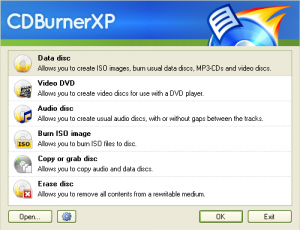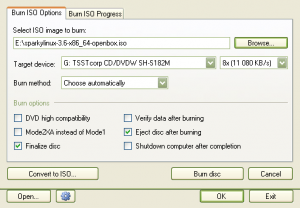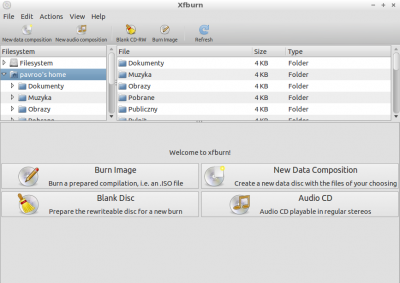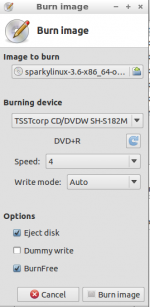User Tools
Sidebar
Table of Contents
Nagraj obraz ISO na dysk CD/DVD
(Ponieważ prawie wszystkie obrazy SparkyLinux są zbyt duże, aby zmieściły się na jednej płycie CD (z wyjątkiem edycji CLI), podajemy jedynie instrukcje dotyczące dysków DVD)
W systemie Windows
W trybie graficznym
Istnieje wiele darmowych aplikacji, których można użyć do nagrywania obrazu ISO w systemie Windows, takich jak: 7burn, 3nity CD DVD Burner, Active@ISO Burner, CDBurnerXP, All Free Disc Burner, MC Burner, True Burner itp. itd.
Najważniejsze jest to, że aplikacja powinna mieć opcję nagrywania obrazu ISO.
Po prostu wybierz „Nagraj obraz ISO” i znajdź obraz ISO Sparky na dysku.
Następnie kliknij przycisk „Nagraj dysk”.
W systemie Linux
W trybie graficznym
Uruchamiając dowolną dystrybucję Linuksa, możesz użyć narzędzi do nagrywania, na przykład: Brasero, Xfburn lub k3B.
Proces jest podobny jak w przypadku innych aplikacji do nagrywania, dostępnych dla dowolnego systemu operacyjnego.
Zawsze wybieraj opcję „Nagraj obraz” lub „Nagraj obraz ISO”.
Następnie wybierz obraz ISO Sparky i naciśnij przycisk „Nagraj obraz”.
W trybie tekstowym
growisofs jest dobrym narzędziem do nagrywania płyt DVD. Dostępność i instalacja będą się różnić w zależności od dystrybucji Linuksa. Informacje na temat instalacji znajdują się w dokumentacji dystrybucji. W systemach opartych na Debianie jest to polecenie
sudo apt-get install growisofs
Podstawowe użycie jest następujące (polecenie jest uruchamiane z katalogu, w którym pobrano SparkyLinux .iso):
growisofs -dvd-compat -Z /dev/dvd=sparkylinux-3.6-x86_64-e19.iso
Podstawiając oczywiście nazwę wersji SparkyLinux, którą faktycznie pobrałeś sparkylinux-3.6-x86_64-e19.iso
Strona podręcznika („man growisofs”) jest wiarygodnym źródłem dodatkowych informacji na temat opcji i użytkowania.